집 >운영 및 유지보수 >창문 운영 및 유지보수 >win10에서 바이러스 백신 소프트웨어를 끄는 방법
win10에서 바이러스 백신 소프트웨어를 끄는 방법
- 王林원래의
- 2020-12-31 16:34:1358890검색
win10에서 바이러스 백신 소프트웨어를 끄는 방법은 다음과 같습니다. 1. 시작을 클릭하고 실행을 열고 gpedit.msc를 입력한 후 확인을 클릭합니다. 2. 컴퓨터 구성, 관리 템플릿, Windows 구성 요소 옵션을 차례로 엽니다. [Windows Defender 바이러스 백신 프로그램 끄기] 옵션을 활성화합니다.

이 기사의 운영 환경: windows10 시스템, thinkpad t480 컴퓨터.
(학습 영상 공유: 프로그래밍 영상)
구체적 방법:
Windows 10 바탕 화면에서 시작 버튼을 마우스 오른쪽 버튼으로 클릭하고 팝업 메뉴에서 실행 메뉴 항목을 선택합니다.
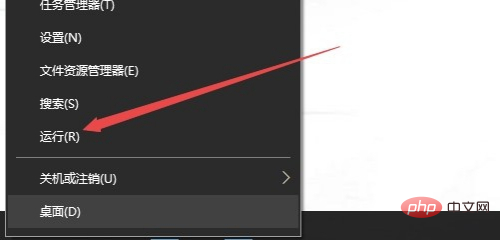
입력 열린 실행 창 .msc에서 gpedit 명령을 실행하고 확인 버튼을 클릭합니다.
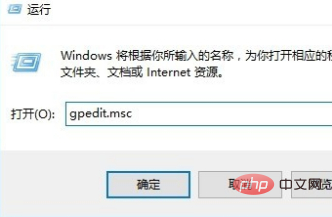
열린 그룹 정책 편집기 창에서 컴퓨터 구성/관리 템플릿/Windows 구성 요소/Windows Defender 바이러스 백신 프로그램 메뉴 항목을 클릭합니다.
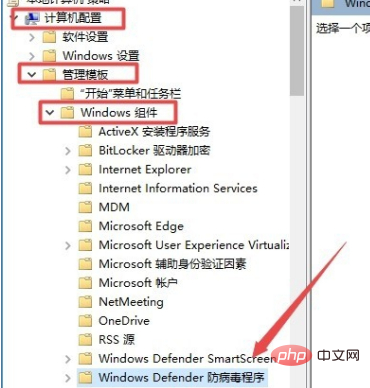
오른쪽 창 프로그램 항목에서 Windows Defender 바이러스 백신 끄기를 찾습니다. 두 번 클릭하여 속성 창을 엽니다.
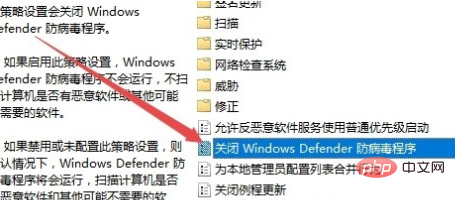
속성 창에서 활성화된 항목을 선택하고 마지막으로 확인 버튼을 클릭하세요.
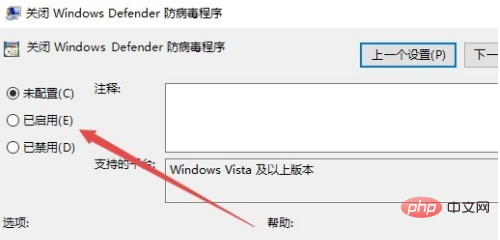
관련 추천: windows 시스템
위 내용은 win10에서 바이러스 백신 소프트웨어를 끄는 방법의 상세 내용입니다. 자세한 내용은 PHP 중국어 웹사이트의 기타 관련 기사를 참조하세요!
성명:
본 글의 내용은 네티즌들의 자발적인 기여로 작성되었으며, 저작권은 원저작자에게 있습니다. 본 사이트는 이에 상응하는 법적 책임을 지지 않습니다. 표절이나 침해가 의심되는 콘텐츠를 발견한 경우 admin@php.cn으로 문의하세요.
이전 기사:Win10에서 아이콘 크기를 조정하는 방법다음 기사:Win10에서 아이콘 크기를 조정하는 방법

